Schnellstart: Konfigurieren einer privaten Cloudumgebung
In diesem Artikel erfahren Sie, wie Sie eine private CloudSimple-Cloud erstellen und Ihre private Cloudumgebung einrichten.
Voraussetzungen
Lesen Sie Voraussetzungen für Netzwerke.
Anmelden bei Azure
Melden Sie sich unter https://portal.azure.com beim Azure-Portal an.
Erstellen einer privaten Cloud
Eine private Cloud ist ein isolierter VMware-Stapel, der ESXi-Hosts, vCenter, vSAN und NSX unterstützt.
Private Clouds werden über das CloudSimple-Portal verwaltet. Sie verfügen über einen eigenen vCenter-Server in einer eigenen Verwaltungsdomäne. Der Stapel wird auf dedizierten Knoten und isolierten Bare-Metal-Hardwareknoten ausgeführt.
Wählen Sie Alle Dienste aus.
Suchen Sie nach CloudSimple Services.
Wählen Sie den CloudSimple-Dienst aus, über den Sie Ihre private Cloud erstellen möchten.
Klicken Sie in der Übersicht auf Create Private Cloud (Private Cloud erstellen), um eine neue Browserregisterkarte für das CloudSimple-Portal zu öffnen. Melden Sie sich nach Aufforderung mit Ihren Azure-Anmeldeinformationen an.
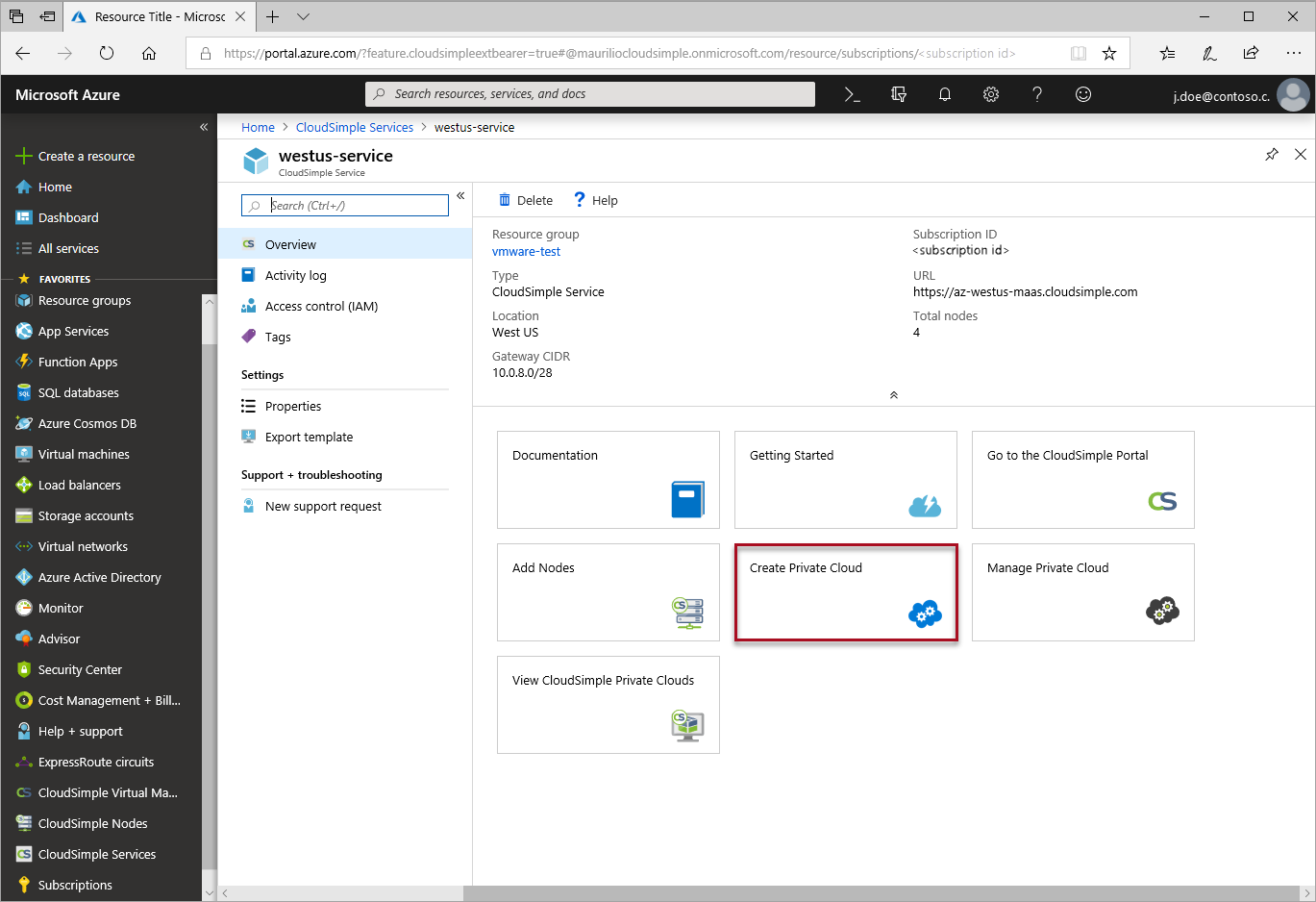
Geben Sie im CloudSimple-Portal einen Namen für Ihre private Cloud an.
Wählen Sie den Standort Ihrer privaten Cloud aus.
Wählen Sie den Knotentyp aus, der mit dem in Azure bereitgestellten Knotentyp übereinstimmt.
Geben Sie die Knotenanzahl an. Für das Erstellen einer privaten Cloud sind mindestens drei Knoten erforderlich.
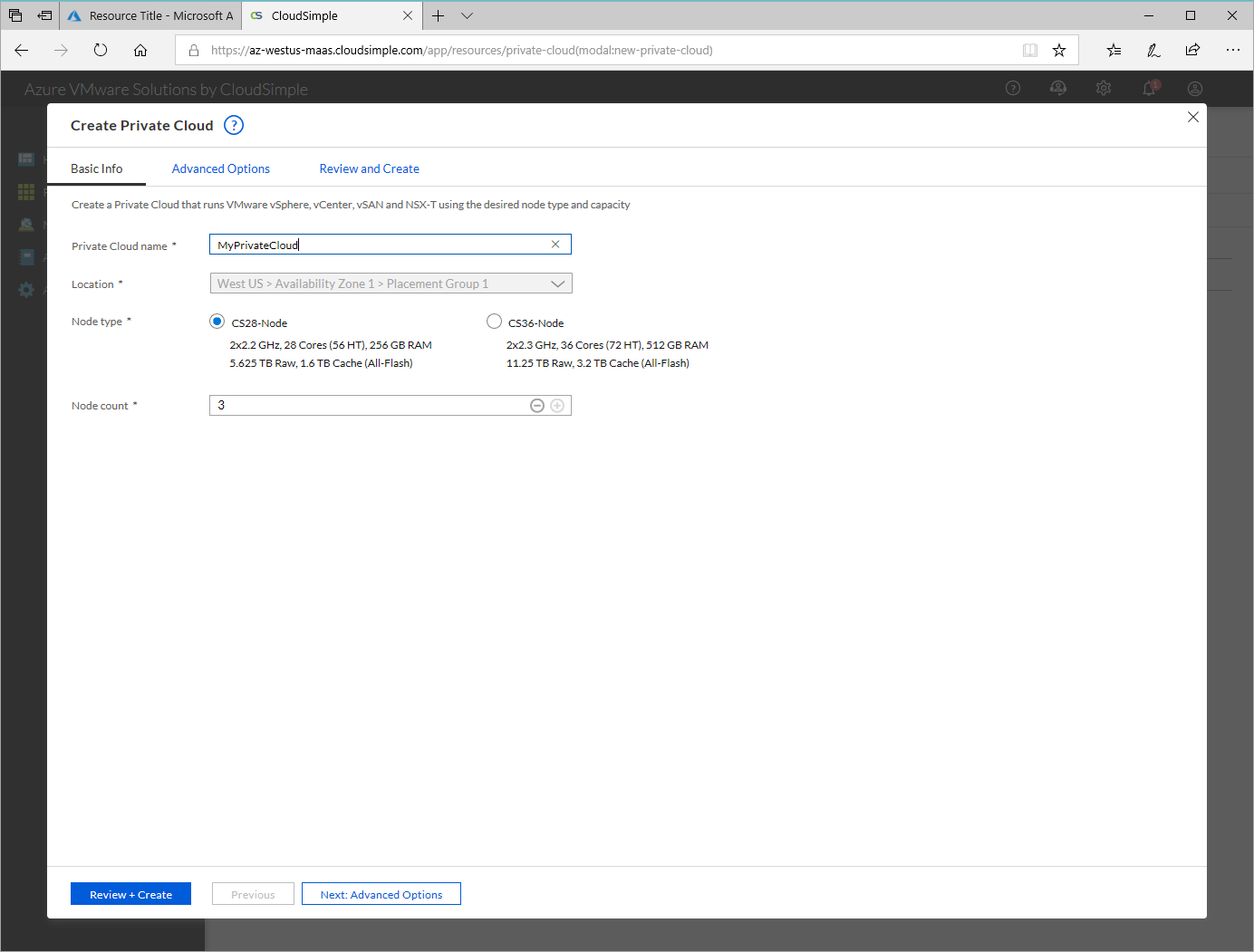
Klicken Sie auf Weiter: Erweiterte Optionen.
Geben Sie den CIDR-Bereich für vSphere/vSAN-Subnetze ein. Stellen Sie sicher, dass sich der CIDR-Bereich nicht mit einem Ihrer lokalen Subnetze, mit anderen Azure-Subnetzen (virtuelle Netzwerke) oder dem Gatewaysubnetz überlappt.
Mögliche CIDR-Bereiche: /24, /23, /22 oder /21. Der CIDR-Bereich /24 unterstützt bis zu 26 Knoten, der Bereich /23 bis zu 58 Knoten und die Bereiche /22und /21 bis zu 64 Knoten (die maximale Anzahl an Knoten in einer privaten Cloud). Weitere Informationen und VLANs und Subnetze finden Sie unter Übersicht über VLANs und Subnetze.
Wichtig
IP-Adressen im vSphere/vSAN CIDR-Bereich sind zur Verwendung durch die private Cloudinfrastruktur reserviert. Verwenden Sie keine IP-Adresse dieses Bereichs auf einem virtuellen Computer.
Klicken Sie auf Weiter: Überprüfen und erstellen.
Überprüfen Sie die Einstellungen. Wenn Sie irgendeine der Einstellungen ändern müssen, klicken Sie auf Zurück.
Klicken Sie auf Erstellen.
Der Prozess der Bereitstellung der privaten Cloud wird gestartet. Es kann bis zu zwei Stunden dauern, bis die private Cloud bereitgestellt wird.
Starten des CloudSimple-Portals
Sie können aus dem Azure-Portal auf das CloudSimple-Portal zugreifen. Das CloudSimple-Portal wird mit Ihren Azure-Anmeldeinformationen über einmaliges Anmelden (Single Sign-On, SSO) gestartet. Damit Sie auf das CloudSimple-Portal zugreifen können, müssen Sie die Anwendung CloudSimple Service Authorization autorisieren. Weitere Informationen zum Erteilen von Berechtigungen finden Sie unter Consent to CloudSimple Service Authorization application (Anwendung „Zustimmung zur CloudSimple-Dienstautorisierung“).
Wählen Sie Alle Dienste aus.
Suchen Sie nach CloudSimple Services.
Wählen Sie den CloudSimple-Dienst aus, über den Sie Ihre private Cloud erstellen möchten.
Klicken Sie in der Übersicht auf Go to the CloudSimple portal, um eine neue Browserregisterkarte für das CloudSimple-Portal zu öffnen. Melden Sie sich nach Aufforderung mit Ihren Azure-Anmeldeinformationen an.
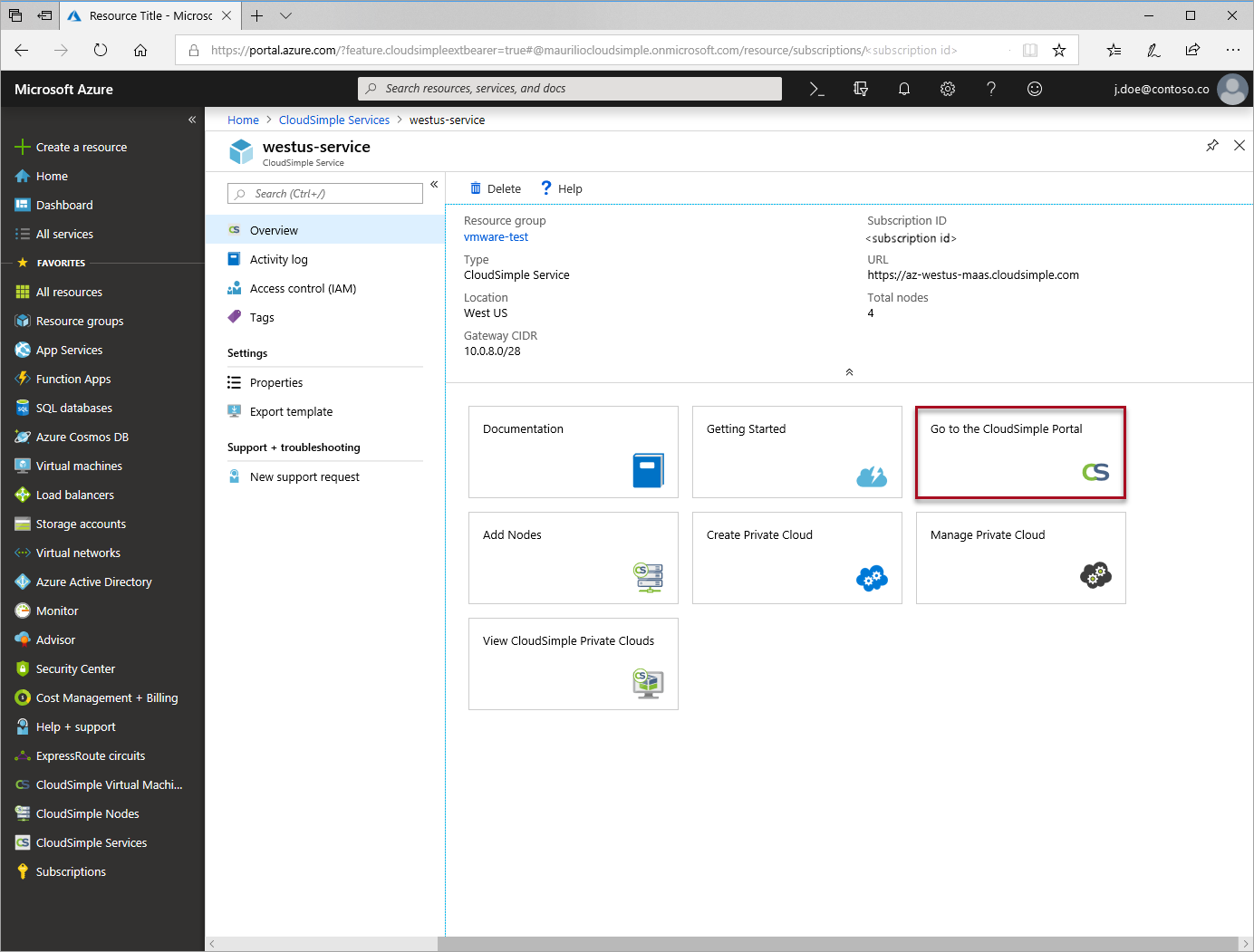
Erstellen einer Point-to-Site-VPN-Verbindung
Eine Point-to-Site-VPN-Verbindung ist die einfachste Möglichkeit, von Ihrem Computer eine Verbindung mit Ihrer privaten Cloud herzustellen. Verwenden Sie eine Point-to-Site-VPN-Verbindung, wenn Sie eine Remoteverbindung mit der privaten Cloud herstellen. Für schnellen Zugriff auf Ihre private Cloud führen Sie die folgenden Schritte aus. Der Zugriff auf die CloudSimple-Region kann aus Ihrem lokalen Netzwerk über Site-to-Site-VPN oder Azure ExpressRoute erfolgen.
Erstellen des Gateways
Starten Sie das CloudSimple Portal, und wählen Sie Network aus.
Wählen Sie VPN Gateway aus.
Klicken Sie auf New VPN Gateway.
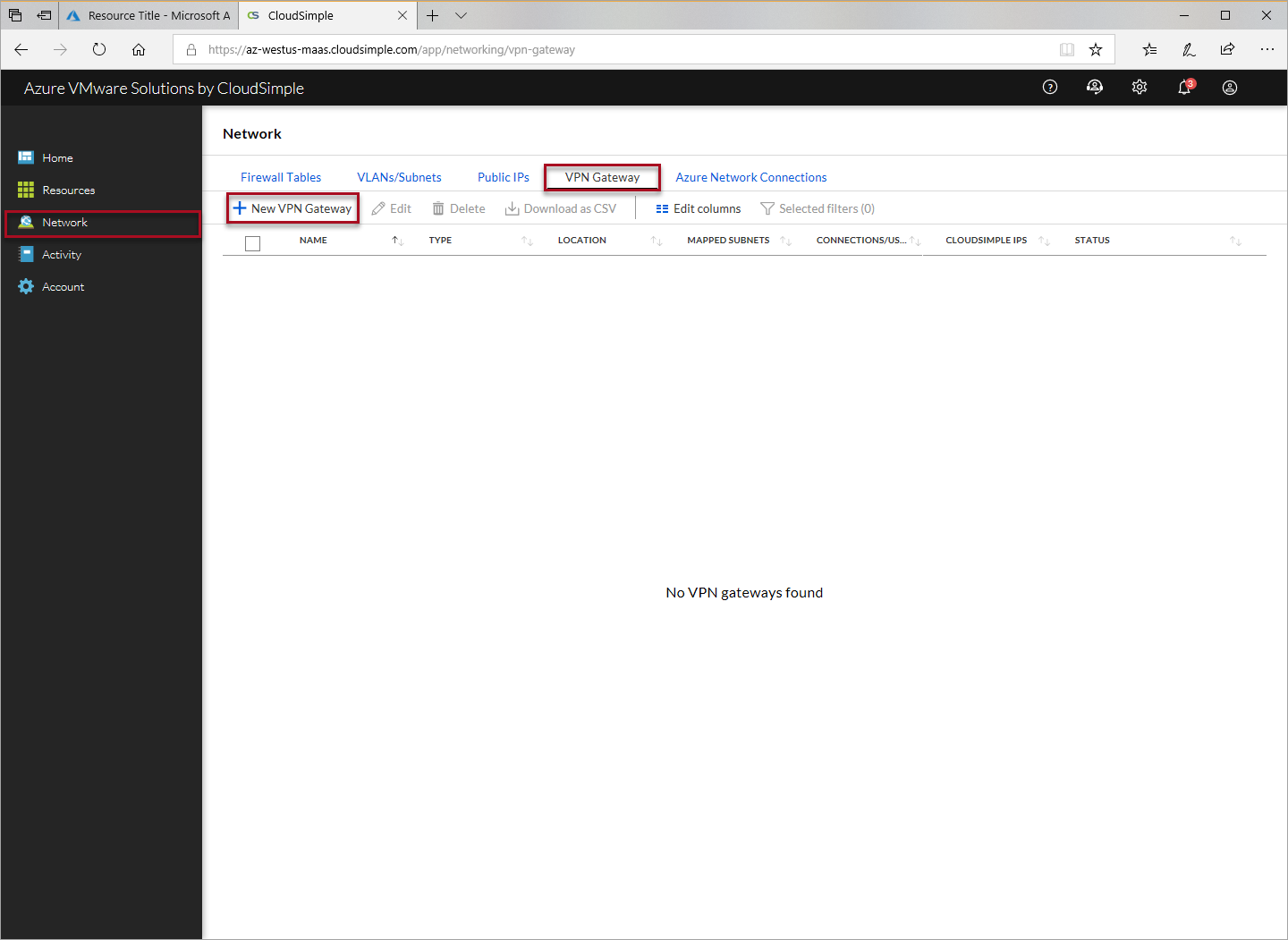
Geben Sie für Gateway configuration die folgenden Einstellungen an, und klicken Sie auf Weiter.
- Wählen Sie Point-to-Site VPN als Gatewaytyp aus.
- Geben Sie einen Namen ein, um das Gateway zu bezeichnen.
- Wählen Sie den Azure-Speicherort aus, in dem der CloudSimple-Dienst bereitgestellt wird.
- Geben Sie das Clientsubnetz für das Point-to-Site-Gateway an. DHCP-Adressen werden aus diesem Subnetz angegeben, wenn Sie eine Verbindung herstellen.
Geben Sie für Connection/User die folgenden Einstellungen an, und klicken Sie auf Weiter.
- Um allen aktuellen und zukünftigen Benutzern automatisch Zugriff auf die private Cloud über dieses Point-to-Site-Gateway zu gestatten, wählen Sie Automatically add all users (Alle Benutzer automatisch hinzufügen) aus. Wenn Sie diese Option auswählen, werden automatisch alle Benutzer in der Benutzerliste ausgewählt. Sie können die automatische Option außer Kraft setzen, indem Sie einzelne Benutzer in der Liste deaktivieren.
- Um nur einzelne Benutzer auszuwählen, klicken Sie auf die Kontrollkästchen in der Benutzerliste.
Im Abschnitt „VLANs/Subnets“ können Sie Verwaltungs- und Benutzer-VLANs/Subnetze für das Gateway und für Verbindungen angeben.
- Mit den Automatically add-Optionen wird die globale Richtlinie für dieses Gateway festgelegt. Die Einstellungen gelten für das aktuelle Gateway. Die Einstellungen können im Auswahlbereich überschrieben werden.
- Wählen Sie Add management VLANs/Subnets of Private Clouds aus.
- Um alle benutzerdefinierten VLANs/Subnetze hinzuzufügen, klicken Sie auf Benutzerdefinierte VLANs/Subnetze hinzufügen.
- Die Auswahl-Einstellungen überschreiben die globalen Einstellungen unter Automatically add.
Klicken Sie auf Weiter, um die Einstellungen zu überprüfen. Klicken Sie auf die Bearbeiten-Symbole, um jegliche Änderungen vorzunehmen.
Klicken Sie auf Create, um das VPN-Gateway zu erstellen.
Herstellen einer Verbindung mit CloudSimple über Point-to-Site-VPN
Es ist ein VPN-Client erforderlich, um von Ihrem Computer eine Verbindung mit CloudSimple herstellen zu können. Laden Sie den OpenVPN-Client für Windows oder Viscosity für Mac OS und OS X herunter.
Starten Sie das CloudSimple Portal, und wählen Sie Network aus.
Wählen Sie VPN Gateway aus.
Klicken Sie in der Liste der VPN-Gateways auf das Point-to-Site-VPN-Gateway.
Wählen Sie Benutzer aus.
Klicken Sie auf Download my VPN configuration (Meine VPN-Konfiguration herunterladen).

Importieren Sie die Konfiguration in Ihren VPN-Client.
- Anweisungen zum Importieren der Konfiguration auf einem Windows-Client
- Anweisungen zum Importieren der Konfiguration unter macOS oder OS X
Stellen Sie eine Verbindung mit CloudSimple her.
Erstellen eines VLANs für Ihre Workload-VMs
Nach dem Erstellen einer privaten Clouds erstellen Sie ein VLAN, in dem Sie Ihre Workload-/Anwendungs-VMs bereitstellen.
Wählen Sie im CloudSimple Portal die Option Network (Netzwerk) aus.
Klicken Sie auf VLAN/Subnets.
Klicken Sie auf Create VLAN/Subnet (VLAN/Subnetz erstellen).
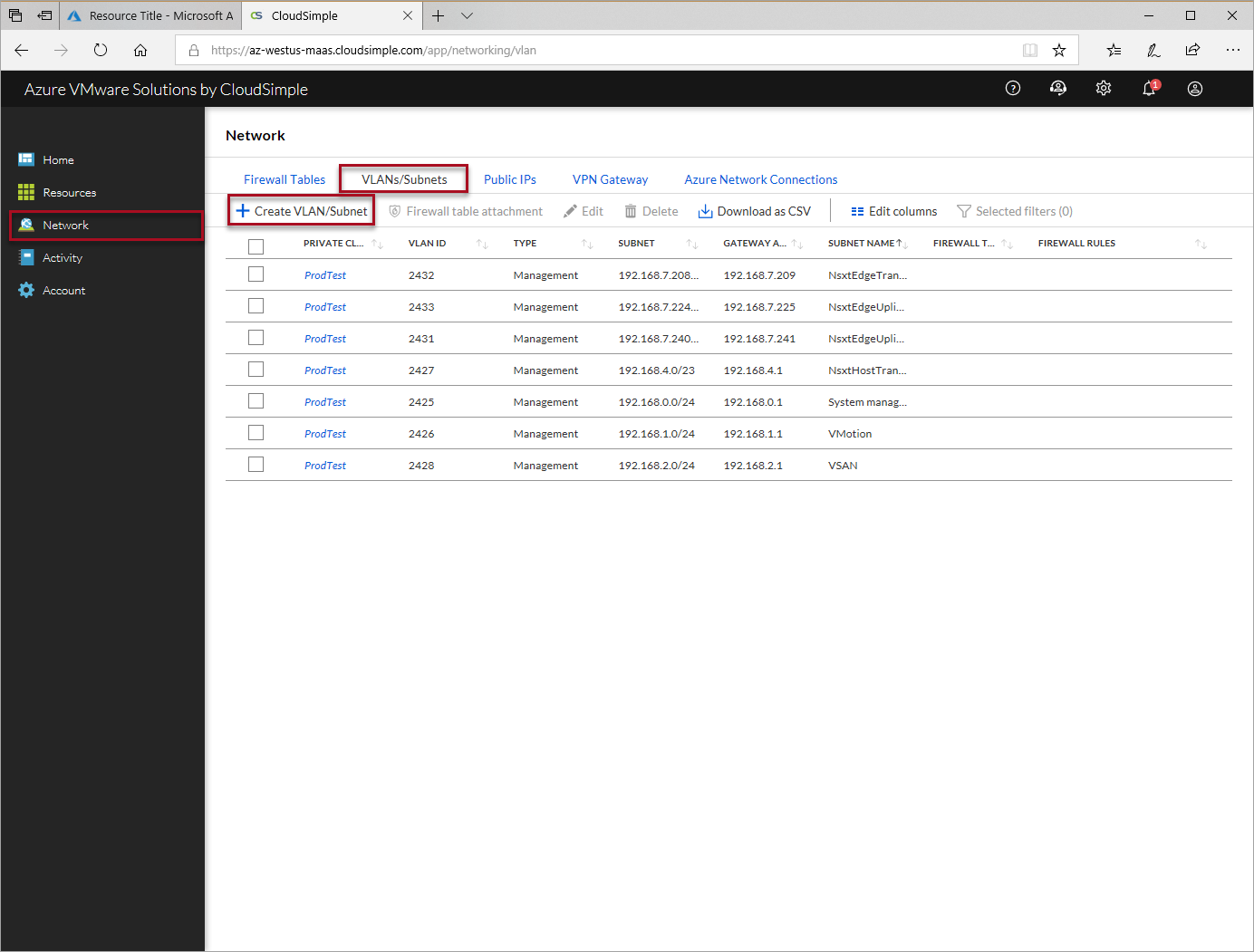
Wählen Sie die Private Cloud für das neue VLAN/Subnetz aus.
Wählen Sie eine VLAN-ID in der Liste aus.
Geben Sie einen Subnetznamen ein, um das Subnetz zu bezeichnen.
Geben Sie den CIDR-Bereich und die Maske des Subnetzes an. Dieser Bereich darf sich nicht mit irgendeinem vorhandenen Subnetz überlappen.
Klicken Sie auf Submit(Senden).
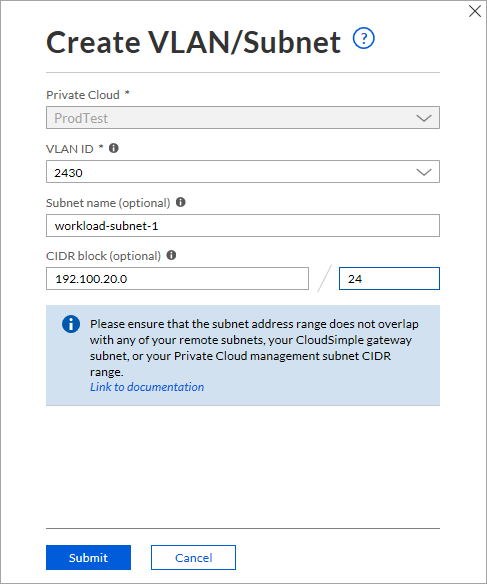
Die VLAN/Subnetz wird erstellt. Sie können jetzt diese VLAN-ID verwenden, um eine verteilten Portgruppe im vCenter Ihrer privaten Cloud zu erstellen.
Verbinden Ihrer Umgebung mit einem virtuellen Azure-Netzwerk
CloudSimple stellt Ihnen eine ExpressRoute-Leitung für Ihre private Cloud bereit. Sie können Ihr virtuelles Netzwerk in Azure mit der ExpressRoute-Verbindung verbinden. Ausführliche Informationen zum Einrichten der Verbindung finden Sie in den Schritten unter Verbindung mit dem virtuellen Azure-Netzwerk mithilfe von ExpressRoute.
Anmelden bei vCenter
Sie können sich jetzt bei vCenter anmelden, um virtuelle Computer sowie Richtlinien einzurichten.
Um auf vCenter zuzugreifen, starten Sie im CloudSimple-Portal. Klicken Sie auf der Startseite unter Common Tasks auf Launch vSphere Client. Wählen Sie die private Cloud aus, und klicken Sie dann auf Launch vSphere Client für die private Cloud.
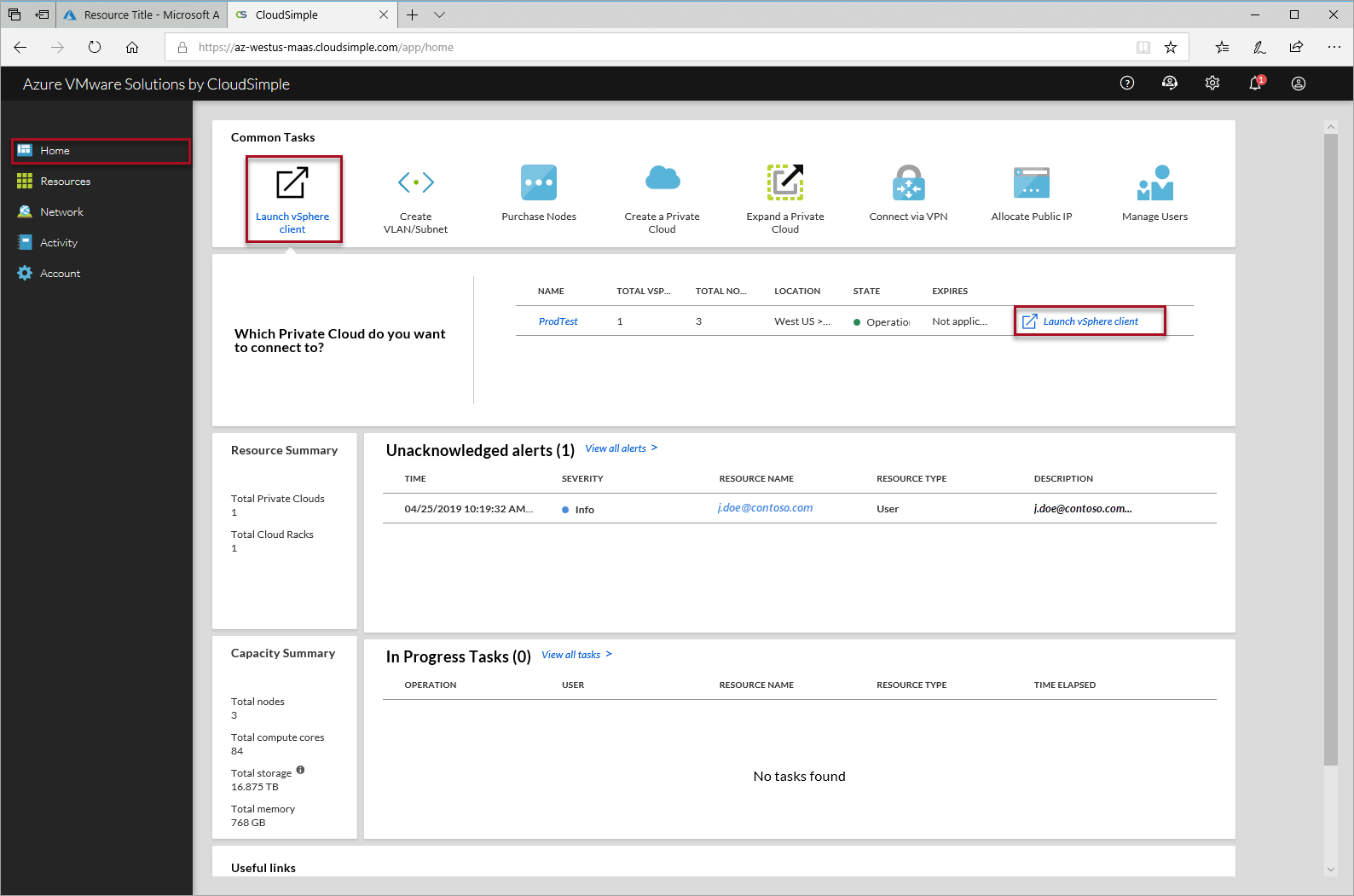
Wählen Sie Ihren bevorzugten vSphere-Client aus, über den Sie auf vCenter zugreifen möchten, und melden Sie sich mit Ihrem Benutzernamen und Kennwort an. Die Standardwerte sind:
- Benutzername:
CloudOwner@cloudsimple.local - Kennwort:
CloudSimple123!
- Benutzername:
Die vCenter-Bildschirme in den nächsten Schritten stammen vom vSphere-Client für HTML5.
Ändern Ihres vCenter-Kennworts
CloudSimple empfiehlt, dass Sie Ihr Kennwort ändern, wenn Sie sich erstmals bei vCenter anmelden.
Das von Ihnen festgelegte Kennwort muss die folgenden Anforderungen erfüllen:
Maximale Lebensdauer: Das Kennwort muss alle 365 Tage geändert werden.
Einschränkung für Wiederverwendung: Benutzer können keines der fünf vorherigen Kennwörter wiederverwenden.
Länge: 8–20 Zeichen
Sonderzeichen: mindestens ein Sonderzeichen
Alphabetische Zeichen: mindestens ein Großbuchstabe (A-Z) und mindestens ein Kleinbuchstabe (a-z)
Zahlen: mindestens ein numerisches Zeichen (0-9)
Maximale Anzahl identischer aufeinanderfolgender Zeichen: drei
Beispiel: CC oder CCC ist als Teil eines Kennworts zulässig, CCCC dagegen nicht.
Wenn Sie ein Kennwort festlegen, das die Anforderungen nicht erfüllt:
- Wenn Sie den vSphere-Flash-Client verwenden, meldet dieser einen Fehler.
- Wenn Sie den HTML5-Client verwendet, wird kein Fehler gemeldet. Der Client akzeptiert die Änderung nicht, und das alte Kennwort funktioniert weiterhin.
Zugreifen auf NSX Manager
NSX Manager wird mit einem Standardkennwort bereitgestellt.
- Benutzername: admin
- Password (Kennwort): CloudSimple123!
Sie finden den vollständig qualifizierten Domänennamen (FQDN) und die IP-Adresse von NSX Manager im CloudSimple-Portal.
Starten Sie das CloudSimple Portal, und wählen Sie Resources aus.
Klicken Sie auf die private Cloud, die Sie verwenden möchten.
Wählen Sie vSphere management network aus.
Verwenden Sie den FQDN oder die IP-Adresse von NSX Manager, und stellen Sie über einen Webbrowser eine Verbindung her.
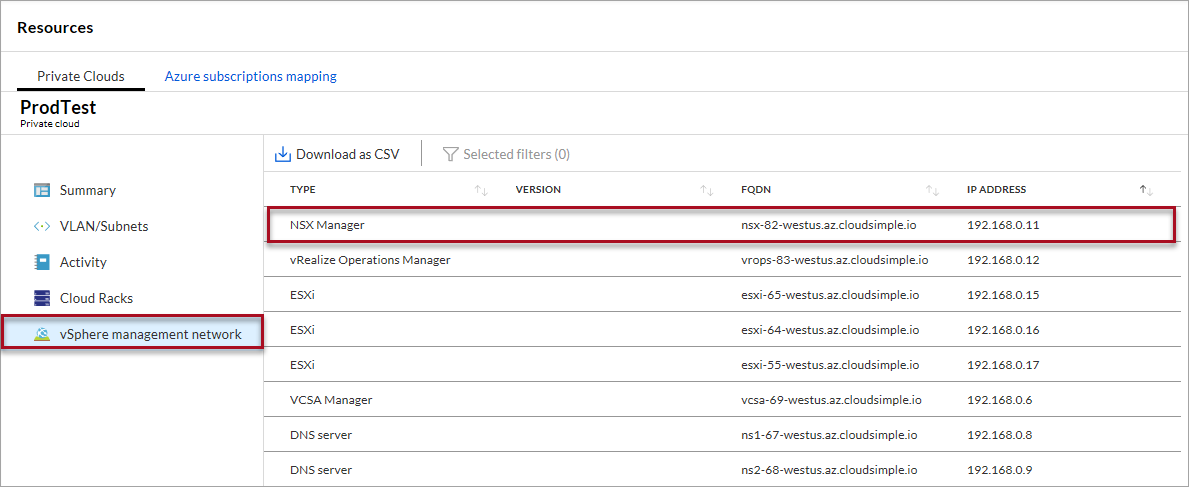
Erstellen einer Portgruppe
So erstellen eine verteilte Portgruppe in vSphere:
- Führen Sie die Anweisungen aus, die im vSphere-Netzwerkleitfaden unter „Add a distributed port group“ (Hinzufügen einer verteilen Portgruppe) beschrieben werden.
- Stellen Sie beim Einrichten der verteilten Portgruppe die VLAN-ID bereit, die Sie in Erstellen eines VLANs für Ihre Workload-VMs erstellt haben.